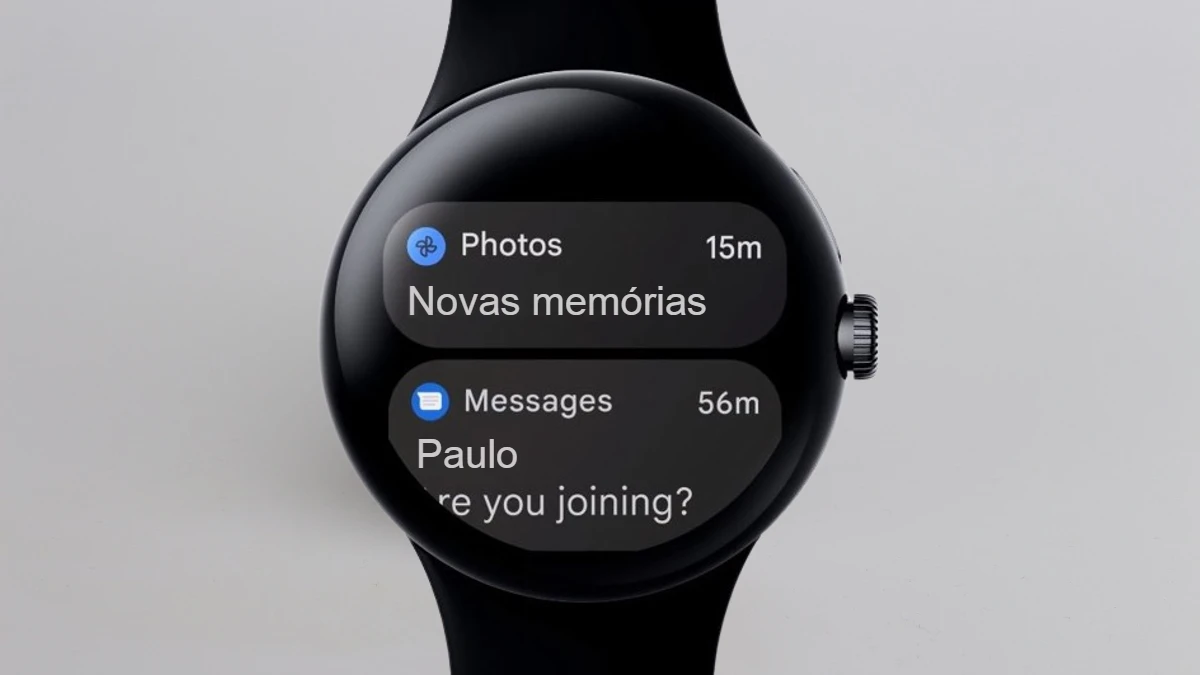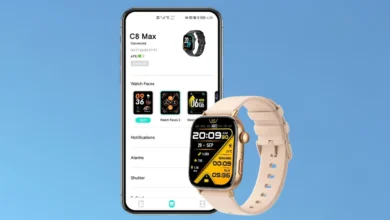Os relógios inteligentes desempenham um papel fundamental na nossa vida diária, mantendo-nos informados sobre as notificações importantes diretamente no pulso. O Google Pixel Watch 2 oferece uma experiência aprimorada nesse sentido, permitindo que os usuários personalizem suas notificações de acordo com suas preferências.
Se você é um feliz proprietário do Google Pixel Watch 2 e está ansioso para ativar as notificações de maneira personalizada, este guia prático fornecerá passos simples e claros para garantir que você aproveite ao máximo essa funcionalidade essencial.
Etapas para ativar as notificações do Google Pixel Watch 2
Abaixo, vamos explorar juntos o processo de ativação e personalização das notificações para tornar a sua experiência com o Google Pixel Watch 2 ainda mais adaptada às suas necessidades e estilo de vida. Para isso, siga todas as etapas abaixo:
1. Ativando as notificações do Google Pixel Watch 2
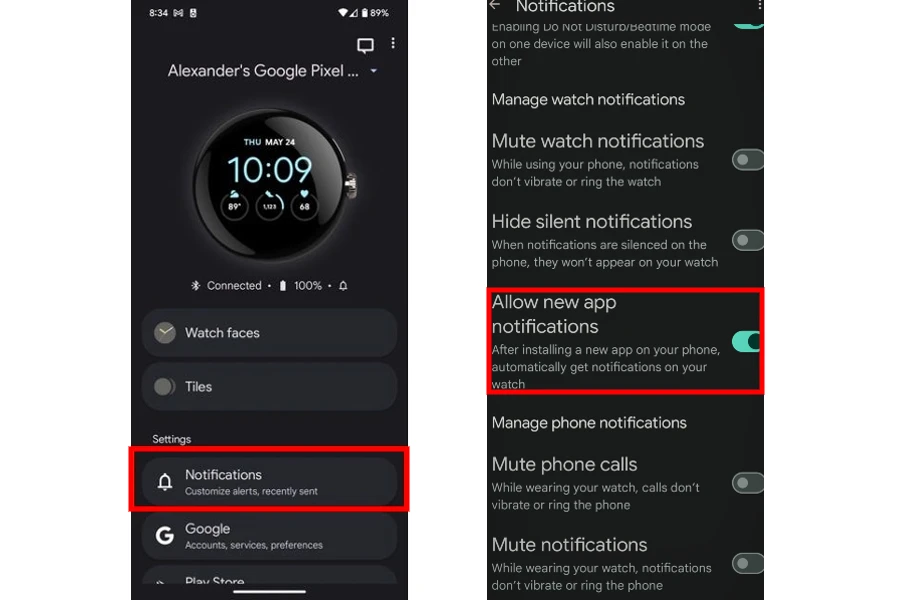
- Certifique-se que o relógio esteja emparelhado com o seu celular.
- No celular, abra o aplicativo Google Pixel Watch.
- Toque em “Definições” para acessar as configurações do aplicativo.
- Selecione a opção “Notificações” para configurar as preferências de notificação.
- Ative a opção “Ativar notificações” para permitir que o seu Google Pixel Watch 2 receba alertas do seu celular.
2. Personalizando as preferências de notificação
Após ativar as notificações, é hora de personalizar as preferências para atender às suas necessidades individuais. Siga estes passos para escolher quais aplicativos e tipos de notificações serão exibidos no seu relógio:
- Dentro da aplicação Google Pixel Watch, toque em “Notificações“.
- Escolha a aplicação ou tipo de notificação que deseja personalizar.
- Ative ou desative a opção “Ativar notificações” de acordo com sua preferência para cada aplicativo ou tipo de notificação.
3. Personalizando a exibição das notificações
Além disso, o Google Pixel Watch 2 oferece opções de personalização para como as notificações são exibidas no dispositivo. Siga estas etapas para ajustar as configurações de exibição:
- No aplicativo Google Pixel Watch, toque em “Notificações“.
- Selecione a opção “Personalizar” para acessar as configurações de exibição.
- Escolha entre uma variedade de opções, incluindo:
- Mostrar notificações: decide se as notificações serão exibidas no seu relógio.
- Mostrar ícones de notificações: escolhe se deseja que os ícones dos aplicativos sejam exibidos nas notificações.
- Mostrar conteúdo das notificações: decide se deseja visualizar o conteúdo completo das notificações.
- Mostrar notificações com som: escolhe se deseja receber alertas sonoros com as notificações.
- Mostrar notificações com vibração: decide se deseja que o relógio vibre com as notificações.
- Após personalizar conforme suas preferências, toque em “Concluído” para salvar as configurações.
Agora, você está pronto para desfrutar de uma experiência de notificação totalmente adaptada ao seu estilo de vida com o Google Pixel Watch 2. Fique conectado de forma eficiente, sem perder as informações importantes, diretamente no seu pulso.